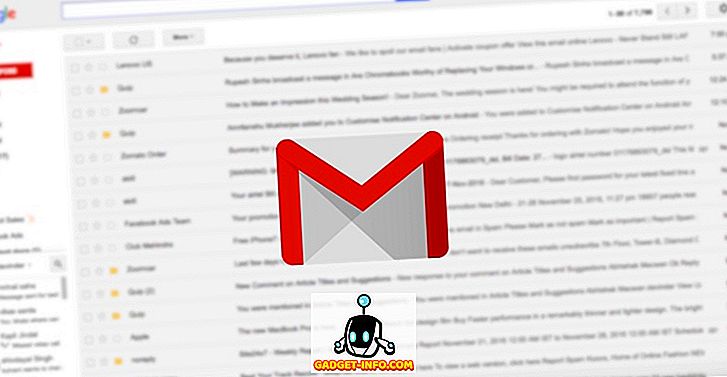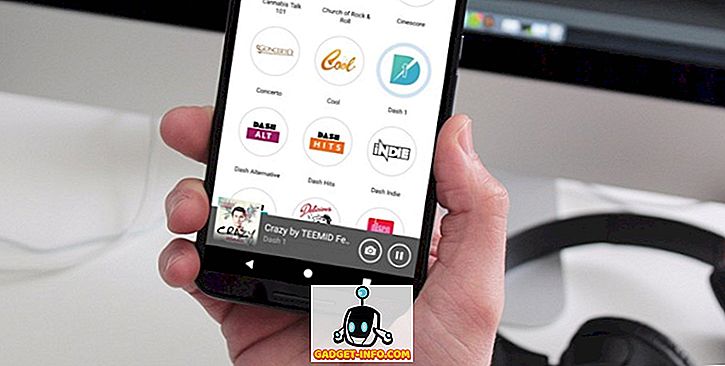Google Asistan, geçen yıl ilk nesil Pixel cep telefonları ile resmen başlatıldı, ancak Amazon'un Alexa'sı, Microsoft'un Cortana ve Apple's Siri'sinin yanı sıra dünyanın en popüler ses tabanlı kişisel dijital asistanlarından biri oldu. Aslında, son zamanlarda orada iOS yanı sıra diğer tüm Android telefonlar için yol açtı. Ancak, bu özelliği kullanan herkes arama devinin, tüm kullanıcılarından kesinlikle her küçük arama isteğini kaydettiğini ve kaydetmediğini fark etmiyor. Google’ın Assistant ile olan tüm sözlü etkileşimlerimizi kaydetme ve gelecek nesillere kaydetme konusundaki ürpertici alışkanlığını devre dışı bıraksak da, bunu yapmak AI tabanlı sistemle sözlü olarak etkileşime girme yeteneğimizi etkileyecektir. Bununla birlikte, kredisine göre Google, Google Hesap geçmişimizdeki Asistan'la etkileşimlerimizin tüm izlerinden kurtulma seçeneği sunar. Dolayısıyla, Google Asistan sesli arama geçmişinizi silmek istemeniz durumunda, işte bunu nasıl yapabilirsiniz:
Google Asistan Sesli Arama Geçmişini Sil
Öncelikle, baştan sona tek tek birkaç konuşmayı mı yoksa tüm Google Asistan geçmişinizi mi silmek istediğinize karar vermeniz gerekir. Her ikisi de oldukça basittir ve Android veya iOS'ta olmanıza bakılmaksızın, adımlar neredeyse aynıdır. Öyleyse, yalnızca belirli bir sohbeti silmek istiyorsanız ne yapmanız gerektiğine bir göz atarak başlayalım.
Belirli Bir Soruyu veya Sohbeti Sil
- Bunu yapmak için önce Google Asistan'ı başlatmanız gerekir. Sadece "Tamam, Google" kelimelerinin Android'de yapması gerekirken, iOS cihazlarda uygulamayı manuel olarak başlatmanız gerekir. Uygulamayı cihazınızda açtıktan sonra, yalnızca, ilk kullanışınızdan itibaren tüm geçmişinize erişebilmeniz için Asistan penceresinin üzerinde gördüğünüz küçük oka dokunun .

- Silmek istediğiniz öğeyi bulmak için listeyi kaydırmanız yeterlidir, sonra vurgulanana kadar o öğeye uzun dokunun . Bu aşamada size birkaç seçenek sunulacak, ancak yapmanız gereken tek şey “Grubu Sil” i seçmek . İşte bu, özel konuşma hesap geçmişinizden silindi.

Tüm Google Asistan Etkinliğini Baştan Sil
- Google Asistan geçmişinizin tamamını yukarıda açıklanan şekilde silebilirsiniz, ancak, bir seferde bir sohbeti kaldırmak, hizmeti bir süredir kullanıyorsanız ayrıntılı ve zahmetli bir işlem olacaktır. Bu durumda, bunu yapmanın en etkili yolu Google Hesabınıza giriş yapmak ve Etkinlik Etkinliği sayfanıza geçmek olacaktır.
- Google Assistant Aktivite sayfanızda, sağ üst köşedeki 'Hamburger Menüsü' (üç küçük nokta) tıklayın.

- Şimdi aşağıdaki resimde görüldüğü gibi “Etkinliği şuna göre sil” seçeneğini seçin .

- Bir sonraki “Etkinliği şuna göre sil” sayfasında, geçmişinizi herhangi bir gün veya bir süre boyunca silme seçenekleri bulacaksınız. Tüm Google Yardımcısı geçmişinizi silmek istediğinizden, “Tüm Zamanlar” ı seçin .

- Google Asil sesli arama geçmişinizden kurtulmak için 'Sil' üzerine dokunun ve seçiminizi onaylayın .

Google Asistan geçmişinizi silerek Gizliliğinizi Koruyun
Söz konusu adımları uyguladığınızda tüm sesli arama geçmişinizden kurtulacaksınız, Google derhal her zaman tüm cihazlarınızı yansıtmayabileceğini söylüyor. Arama devine göre, değişikliklerin tüm cihazlarınızda görünmesi için bir gün kadar beklemeniz gerekebilir, ancak anekdot kanıtlardan, çoğu durumda hiçbir yerde bu sürmez. Her iki durumda da, artık Google sesli arama geçmişinizi silerek gizliliğinizi nasıl koruyacağınızı biliyorsunuz, bir adım atın ve nasıl geçtiğini bize bildirmeyi unutmayın.